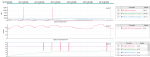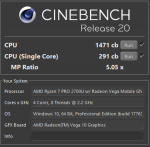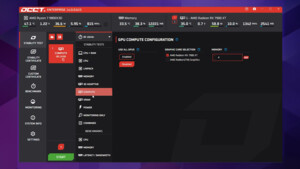NDschambar
Lt. Junior Grade
- Registriert
- Aug. 2017
- Beiträge
- 393
Ich habe mich ein wenig mit der Materie beschäftigt, weil ich nun selbst Besitzer eines Envy x360 13" mit R5 2500U und 16Gbyte RAM bin.
Leider beschneidet HP das Gerät unnötigerweise sehr stark in der TDP / STAPM auf 15W im Normalmodus und 20W im Leistungsmodus. Das Kühlsystem kann aber bei mir mit einigen Mods auch bis zu 35W dauerhaft abführen. Dann schaffe ich 3.700-3.900 Punkte im 3D Mark 11 und ~3650 Score im Resident Evil 6 Benchmark. statt ca. 2400 bzw. 2600 in 3DM11 / RE6. In Witcher 2 macht das bei 1080p low den Unterschied zwischen kaum (20fps) und gut spielbar aus (30+ fps).
Den Grund kennt wohl nur HP, Verschwörungstheoretiker könnten sogar intel dahinter vermuten, da die Envys mit Intel CPUs eine deutlich höhere TDP erlauben.
Hier folgt ein Guide, wie man das Maximum aus seinem Ryzen Mobile herauskitzeln kann. Ganz wichtig: Ihr tut alles Folgende auf eigene Gefahr und weder ich noch Computerbase können für etwaige Schäden haftbar gemacht werden. Meiner Erfahrung nach der Vorgang aber angesichts der immer noch vertretbaren Temperaturen und der nach wie vor greifenden Hardwaresicherheitsfeatures wie Throttling sehr sicher.
Benötigte Tools:
Vorbereitung
Zunächst sollte man im Command Center den Leistungsmodus wählen (dieser erhöht die Basis TDP auf 20W). Dann entpackt man RyzenAdj in einen Ordner und führt das GUI Tool aus. Wenn man die Werte eingestellt hat, kann man das Kästchen "Autostart" setzen, worauf ein .bat File im gleichen Ordner angelegt und automatisch beim Systemstart ausgeführt wird. Alternativ kann man auch eine Batchdatei mit dem folgenden Inhalt anlegen:
Dieser enthält von mir als stabil getestete Werte in Zusammenarbeit mit einem auf 68°C Zieltemperatur angepassten Notebook Fan Control Profil.
Notebook Fan Control einrichten
Nun führt man nach der installation von NBFC dessen "Config Editor" aus, lädt das passende Profil (bei mir "HP ENVY x360 Convertible 13-ag0xxx"). Dann stellt man die Zieltemperatur auf 68°C ein und speichert unter einem anderen Namen. Anschließend nur noch NBFC selbst starten, dort das gerade erstellte Profil laden und den Service auf "Enabled" stellen. Nach einem Neustart ist das Profil aktiv und man staunt, wie leise und selten der Lüfter nun läuft.
Power Limit setzen und testen
Das für RyzenAdj erstellte Batchfile kann man per Rechtsklick ("Als Administrator ausführen") starten und bei laufendem AMD uPROF Temperaturen, Taktfrequenzen und Power Limits während der Benchmarks und Stabilitätstests mit OCCT (Power Supply Test) prüfen. Wenn man das Power Limit zu hoch treibt, sodass die Kühlung nicht nachkommt, setzt das EFI das Power Limit auf einen niedrigen Wert zurück. Gleiches gilt nach Neustarts, daher kann man das Skript beim Start automatisch ausführen lassen, z.b. als geplantem Task.
Ergänzende Infos
Es gibt noch eine weitere Methode, die Leistungswerte im DSDT des EFI einzutragen, ich werde testen und schreiben, ob diese dann permanent gültig sind. Außerdem habe ich gelesen, dass die von HP verwendete Wärmeleitpaste minderwertig ist und sich durchaus um 10-15°C tiefere Temperaturen durch ein Repaste erzielen lassen. Auch hier werde ich berichten.
Viel Erfolg beim Nachmachen,
NDscham
[EDIT1,2,4,5: Nachtrag verschiedener Benchmarkergebnisse]
RT: Raumtemperatur, ST_f: STAPM fast limit, ST_l: STAPM slow limit
[EDIT3: Python-Script, uProf Graph]
Da das UEFI die STAPM-Einstellungen nach kurzer Zeit (beim Erreichen von 75°C) hart auf bis zu 12W absenkte, habe ich ein kleines Pythonskript geschrieben, dass den Befehl zum Setzen der STAPM wiederholt alle 3 Sekunden ausführt. Bitte als ".py" im gleichen Ordner wie ryzenadj.exe ablegen und z.B. über "py skript.py" ausführen. Die Kommandozeilenausgabe wurde unterdrückt.
Man kann die Wirkung des Skriptes auf STAPM und Temperatur beim 3D-Mark Lauf im folgenden Graphen sehen:
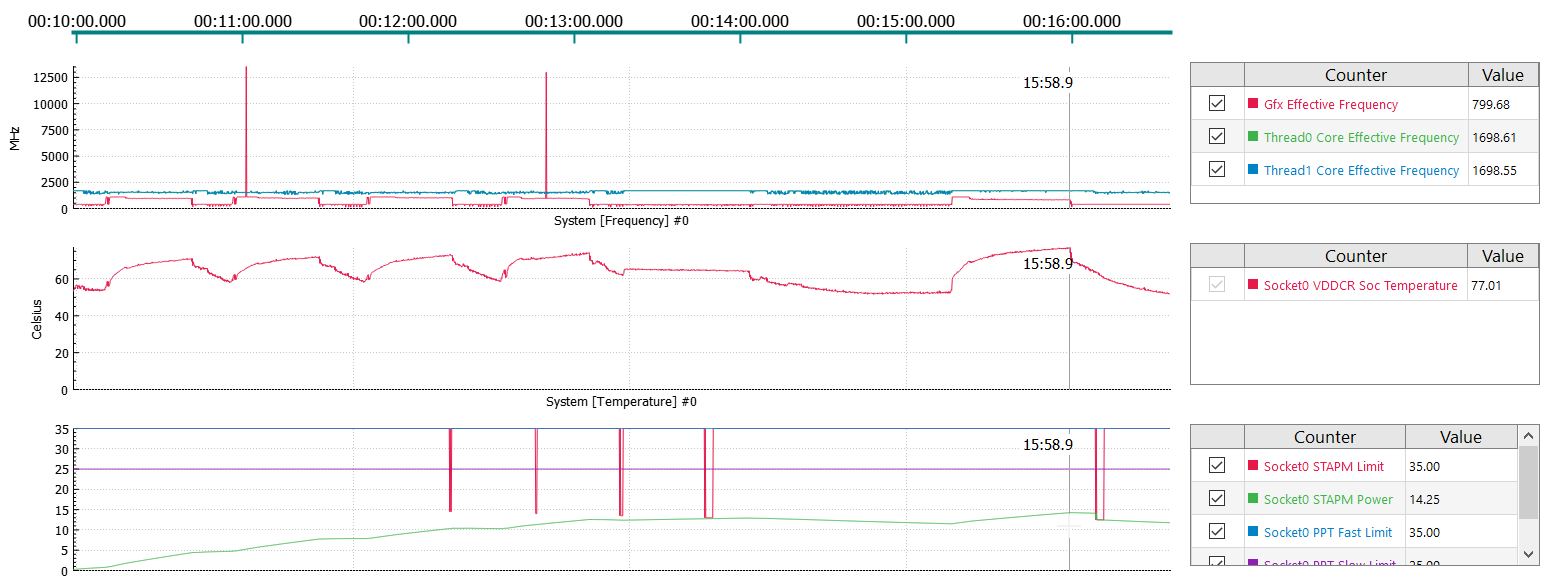
Leider beschneidet HP das Gerät unnötigerweise sehr stark in der TDP / STAPM auf 15W im Normalmodus und 20W im Leistungsmodus. Das Kühlsystem kann aber bei mir mit einigen Mods auch bis zu 35W dauerhaft abführen. Dann schaffe ich 3.700-3.900 Punkte im 3D Mark 11 und ~3650 Score im Resident Evil 6 Benchmark. statt ca. 2400 bzw. 2600 in 3DM11 / RE6. In Witcher 2 macht das bei 1080p low den Unterschied zwischen kaum (20fps) und gut spielbar aus (30+ fps).
Den Grund kennt wohl nur HP, Verschwörungstheoretiker könnten sogar intel dahinter vermuten, da die Envys mit Intel CPUs eine deutlich höhere TDP erlauben.
Hier folgt ein Guide, wie man das Maximum aus seinem Ryzen Mobile herauskitzeln kann. Ganz wichtig: Ihr tut alles Folgende auf eigene Gefahr und weder ich noch Computerbase können für etwaige Schäden haftbar gemacht werden. Meiner Erfahrung nach der Vorgang aber angesichts der immer noch vertretbaren Temperaturen und der nach wie vor greifenden Hardwaresicherheitsfeatures wie Throttling sehr sicher.
Benötigte Tools:
- HP Command Center (Nur im US Windows Store hier)
- AMD uProf zum Anzeigen der Power Limits und Frequenzen (hier)
- RyzenAdj zum Ändern der vom EFI gesetzten Power Limits (hier)
- ein paar Benchmarktools wie den 3D Mark oder Stresstester wie OCCT
- optional, aber sehr empfehlenswert: Notebook Fan Control, dass eine wesentlich bessere Lüftersteuerung bietet, die das Laptop im Alltag fast lautlos macht (hier)
Vorbereitung
Zunächst sollte man im Command Center den Leistungsmodus wählen (dieser erhöht die Basis TDP auf 20W). Dann entpackt man RyzenAdj in einen Ordner und führt das GUI Tool aus. Wenn man die Werte eingestellt hat, kann man das Kästchen "Autostart" setzen, worauf ein .bat File im gleichen Ordner angelegt und automatisch beim Systemstart ausgeführt wird. Alternativ kann man auch eine Batchdatei mit dem folgenden Inhalt anlegen:
PowerShell:
%~dp0\ryzenadj.exe --stapm-limit=35000 --fast-limit=35000 --slow-limit=25000 --tctl-temp=90 --vrmmax-current=200000Dieser enthält von mir als stabil getestete Werte in Zusammenarbeit mit einem auf 68°C Zieltemperatur angepassten Notebook Fan Control Profil.
Notebook Fan Control einrichten
Nun führt man nach der installation von NBFC dessen "Config Editor" aus, lädt das passende Profil (bei mir "HP ENVY x360 Convertible 13-ag0xxx"). Dann stellt man die Zieltemperatur auf 68°C ein und speichert unter einem anderen Namen. Anschließend nur noch NBFC selbst starten, dort das gerade erstellte Profil laden und den Service auf "Enabled" stellen. Nach einem Neustart ist das Profil aktiv und man staunt, wie leise und selten der Lüfter nun läuft.
Power Limit setzen und testen
Das für RyzenAdj erstellte Batchfile kann man per Rechtsklick ("Als Administrator ausführen") starten und bei laufendem AMD uPROF Temperaturen, Taktfrequenzen und Power Limits während der Benchmarks und Stabilitätstests mit OCCT (Power Supply Test) prüfen. Wenn man das Power Limit zu hoch treibt, sodass die Kühlung nicht nachkommt, setzt das EFI das Power Limit auf einen niedrigen Wert zurück. Gleiches gilt nach Neustarts, daher kann man das Skript beim Start automatisch ausführen lassen, z.b. als geplantem Task.
Ergänzende Infos
Es gibt noch eine weitere Methode, die Leistungswerte im DSDT des EFI einzutragen, ich werde testen und schreiben, ob diese dann permanent gültig sind. Außerdem habe ich gelesen, dass die von HP verwendete Wärmeleitpaste minderwertig ist und sich durchaus um 10-15°C tiefere Temperaturen durch ein Repaste erzielen lassen. Auch hier werde ich berichten.
Viel Erfolg beim Nachmachen,
NDscham
[EDIT1,2,4,5: Nachtrag verschiedener Benchmarkergebnisse]
RT: Raumtemperatur, ST_f: STAPM fast limit, ST_l: STAPM slow limit
| Radeon 19.6.2, HP Envy 13 x360 R2500U, FW.35 F.25°C RT | ST_f,l: 12-15W (Default@Akku) | ST_f: 20W, ST_l: 17W | ST_f: 25W, ST_l: 20W | ST_f: 35W, ST_l: 25W, drosselt nach kurzer Zeit | ST_f: 35W, ST_l: 25W, Akku, erzwungen m. Python | ST_f: 45W, ST_l: 45W, Akku, erzwungen |
|---|---|---|---|---|---|---|
| 3DMark Score | 2401 | 2836 | 3634 | 3600 | 3688 | 3825 |
| Graphics Score | 2420 | 2766 | 3628 | 3618 | 3718 | 3917 |
| Physics Score | 3674 | 4333 | 4392 | 4102 | 4156 | 3994 |
| Combined Score | 1523 | 2139 | 2919 | 2955 | 3000 | 3087 |
| Graphics Test 1 | 16.14 fps | 11.92 fps | 16.28 fps | 16.16 fps | 16.68 fps | 17.92 fps |
| Graphics Test 2 | 16.23 fps | 12.91 fps | 16.55 fps | 16.75 fps | 17.07 fps | 17.64 fps |
| Graphics Test 3 | 11.19 fps | 17.94 fps | 22.24 fps | 22.38 fps | 22.77 fps | 23.16 fps |
| Graphics Test 4 | 5.98 fps | 8.66 fps | 11.53 fps | 11.37 fps | 11.77 fps | 12.63 fps |
| Physics Test | 11.66 fps | 13.76 fps | 13.94 fps | 13.02 fps | 13.19 fps | 12.68 fps |
| Combined Test | 7.08 fps | 9.95 fps | 13.58 fps | 13.75 fps | 13.95 fps | 14.36 fps |
[EDIT3: Python-Script, uProf Graph]
Da das UEFI die STAPM-Einstellungen nach kurzer Zeit (beim Erreichen von 75°C) hart auf bis zu 12W absenkte, habe ich ein kleines Pythonskript geschrieben, dass den Befehl zum Setzen der STAPM wiederholt alle 3 Sekunden ausführt. Bitte als ".py" im gleichen Ordner wie ryzenadj.exe ablegen und z.B. über "py skript.py" ausführen. Die Kommandozeilenausgabe wurde unterdrückt.
Man kann die Wirkung des Skriptes auf STAPM und Temperatur beim 3D-Mark Lauf im folgenden Graphen sehen:
Python:
import time
import os
while True:
# Führe Ryzenadj alle 3 Sekunden aus
os.system("ryzenadj.exe --stapm-limit=35000 --fast-limit=35000 --slow-limit=25000 --tctl-temp=90 --vrmmax-current=200000 > NUL")
time.sleep(3)Anhänge
Zuletzt bearbeitet: